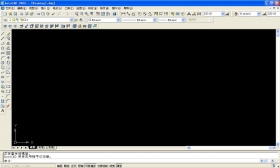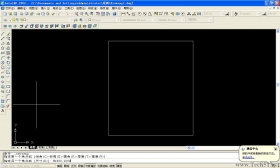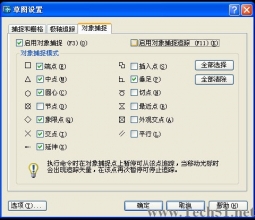|
本章我们将借助一个简单的实例来加深上面所述的命令。虽然您不可能通过本章立刻就熟练掌握AutoCAD 2004,但相信您在认真了解文章内容并亲自动手实践后,会为AutoCAD 2004绘制奠定一定的基础。 首先,我们从启动AutoCAD 2004开始。双击桌面上的“AutoCAD 2004 Chs”快捷方式图标,正式开始我们的AutoCAD 2004漫游之旅。 观察一下AutoCAD 2004的工作环境,我们可以划分出4个部分,第一个部分是顶端的菜单栏和工具栏;第二个部分是左右两侧的“绘图”工具栏和“修改”工具栏;第三个部分就是占用面积最大的中间空白部分,AutoCAD 2004的工作区,所以绘图和修改的工作都是在这里完成的;第四个部分是底端的“命令提示行”,用来输入命令和数值,是AutoCAD 2004中不可缺少的重要组成部分, 命令行对于初学者也极为重要。如图1所示。 现在,我们准备用一个比较简单的工具绘制一张床。首先单击“绘图”工具栏中的“矩形”按钮(矩形大小为1800*2000),在命令行输入数值@1800,2000,确定。这样绘制完成矩形。 在状态栏上用鼠标点击“对象捕捉”按钮,然后右键从弹出的快捷菜单中选择“设置”命令,这时将弹出“草图设置”对话框。在“对象捕捉”选项卡中,选择“交点”复选框,然后选中“端点”复选框,再选中“启用对象捕捉”复选框,最后单击“确定” (责任编辑:admin) |